O que é a Área do Cliente?
Trata-se de um painel do qual possui as seguintes funções:
- Atualizar dados cadastrais;
- Cadastrar contatos adicionais;
- Abrir e visualizar tickets(chamados);
- Checar e efetuar o pagamento de faturas;
- Listar, gerenciar e contratar serviços.
Disponível em https://cliente.softhost.com.br/, ou por meio de nosso site no menu "Área do Cliente & Suporte" e "Minha Conta".
Como obtenho acesso à Área do Cliente?
Os dados de acesso são enviados no ato da primeira contratação, pelo e-mail de assunto "Obrigado por se cadastrar". Em caso de perda, pode solicitar reset de senha na própria página de login por meio do botão "Esqueceu a senha?", ou procure o suporte.
Como trocar o e-mail principal do Cadastro?
É necessário trocar em 2 locais.
- No menu lateral esquerdo, clique em "Atualizar". Altere o e-mail e depois clique em "Salvar Alterações".
- No canto superior direito, clique em "Olá,...", depois em "Your Profile". Altere o e-mail e depois clique em "Salvar Alterações".
Como cadastrar contatos adicionais?
É fortemente recomendável que cadastre novos e-mails como contato adicional, em "+ Novo Contato", e que ao menos 1 e-mail não seja do próprio serviço contratado conosco, a fim de facilitar a comunicação caso tenha dificuldades ao utilizar o serviço.
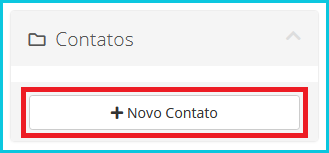
Por exemplo. Como contato adicional, pode adicionar o e-mail do seu Departamento de T.I. e atribuir a ele assuntos relativos a T.I. (Suporte, produtos/serviços e domínios), assim como adicionar o e-mail de seu Departamento Financeiro para apenas receber as faturas e Notas Fiscais (Emails gerais e cobrança). Se marcar todos os setores, o contato adicional terá o mesmo grau de privilégios que o e-mail principal cadastrado.
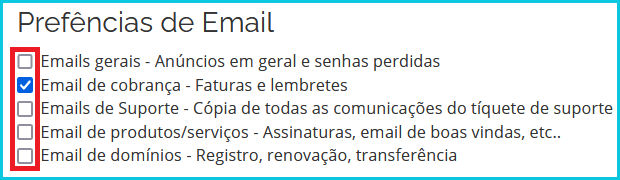
Caso tenha cadastrado algum e-mail @hotmail, @outlook ou @live deve seguir este guia.
Contatos adicionais não possuem acesso à Área do Cliente, apenas recebem e-mails referente aos departamentos dos quais foram cadastrados.
Posso acessar o Painel de Controle da hospedagem por meio da Área do Cliente?
Sim, e não é necessário saber o login e senha da respectiva hospedagem. Basta clicar no respectivo serviço e depois clicar no botão que aparecer: "Login to cPanel" ou "Login to Plesk Control Panel".

